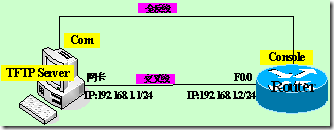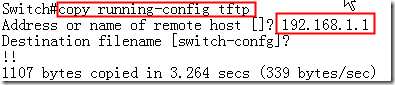综合了网上所有教程,历尽一周的事件,加班加点,终于制作出来了最牛X的教程,希望对大家能有帮助
目 录
一. 基本知识点... 2
1. 路由器硬件... 2
2. 路由器外部接口... 2
3. 检查路由器状态信息... 2
4. 路由器启动顺序... 2
5. Cisco配置寄存器描述... 3
二. 路由交换密码恢复... 3
6. 实验一 Cisco 2600/3600密码恢复实验... 3
7. 实验一 Cisco 2500密码恢复实验... 4
8. 实验二 Catalyst 2950/3550/3750的密码恢复实验... 4
三. 用TFTP下载/更新 路由器,交换机 IOS和配置文件... 5
9. 实验三 用TFTP下载Router 2600 IOS. 5
10. 实验四 用TFTP更新Router 2600 IOS. 6
11. 实验五 从TFTP下载/上传Router 2600配置文件... 6
12. 实验六 用TFTP下载Switch 2950 IOS. 6
13. 实验七 用TFTP更新Switch 2950 IOS. 7
14. 实验八 从TFTP下载/上传Switch 2950配置文件... 7
四. 路由器,交换机灾难恢复... 7
15. 实验九 Router 2600 常用灾难恢复方式... 8
15.1. 方式一 tftpdnld方式恢复Router 2600 IOS. 8
15.2. 方式二 xmodem 方式恢复Router 2600/3600 IOS. 8
16. xmodem 方式恢复Switch 2950. 10
一. 基本知识点
----------------------------------------------------------------------------------------------------------------------
1. 路由器硬件
RAM (随机访问存储器)
存放IOS Copy映像,配置文件(running-config),路由表,以及数据缓存内容。
NVRAM (非易失性随即存储器)
存放启动配置文件(startup-config),像CMOS一样,关闭电源用电池来维护 。如果路由器掉电,配置文件不会丢失。
Flash Memory
闪存的结构允许你保存多个Cisco IOS软件的拷贝。闪存在掉电是同样会保持内容。
ROM (只读存储器)
存放路由器基本功能的一些微代码,如:POST (加电自检) 代码,bootstrap(自主引导程序)
– ROM软件只能通过更换芯片升级。
Interfaces
接口指的是包进出的路由器的网络连接。
Auxiliary Ports
异步端口;Cisco IOS软件允许将Auxiliary Port作为异步连接的网络接口使用。一般可以通过Modem和远端计算机相连调试路由器。
2. 路由器外部接口
Console Port——初始化配置时,你需要通过它使用终端配置路由器
Auxiliary Port——也可以通过Auxiliary Port配置路由器
Virtual Terminals——可以通过telnet使用VTY配置路由器
TFTP Server——可以通过TFTP服务器下载配置信息。TFTP Server可以运行在Unix工作站或者PC工作站
Network Management Station——你可以通过一个运行网管软件,如HP OpenView或者CiscoWorks,的工作站来管理路由器的配置
3. 检查路由器状态信息
show version——显示系统的硬件配置,软件版本,配置文件的源和名字,以及启动镜像。
show processes——显示当前活动进程。
show protocols——显示已经配置的协议。
show memory——显示路由器的内存信息
show ip route——显示路由表
show flash——显示闪存设备的信息
show running-config——显示当前活动配置
show startup-config——显示备份配置文件
show interfaces——显示已经配置的界面属性
4. 路由器启动顺序
上电自检(Power on self test (POST))
装载引导程序(Load and run bootstrap code)
查找IOS(Find the IOS software)
装载IOS( Load the IOS software)
查找配置文件(Find the configuration)
装载配置文件(Load the configuration)
运行(Run)
5. Cisco 配置寄存器描述
show version
二. 路由交换密码恢复
-----------------------------------------------------------------------------------------------------------------------
6. 实验一 Cisco 2600/3600 密码恢复实验
1) 实验TOP
2) Cisco 2600系列的路由器的Console口与交换机相连,控制台上带超级终端仿真软件(如超级终端)
Rommon>;”
4)>
confreg 0X2142 //修改寄存器的值为0X2142
5)>
reset //重启路由器,重启后由于不再读NVRAM中的配置文件,因此系统会提示是否进入SETUP模式,请选择“NO”
6)Router> //用户模式提示符
7)Router>
enable //进入特权模式
8)Router#
copy startup-config running-config //把NARAM中的配置文件装载到RAM中,使得原来的配置还在
9)Router#
config terminal //进入全局配置模式
10)Router(config)# //全局配置模式提示符
11)Router(config)#
no enable password //删除使能密码
12)Router(config)#
no enable secret //删除加密密码
13)Router(config)#
Show version //查看配置寄存器的值
14)Router(config)#
config-register 0X2102 //还原寄存器的值为0X2102
15)Router(config)#
exit //返回到特权模式
16)Router# //特权模式提示符
17)Router#
copy running-config startup-config //把修改过密码的配置文件备份到NVRAM里
7. 实验一 Cisco 2500 密码恢复实验
1)实验TOP
2)Cisco 2600系列的路由器的Console口与交换机相连,控制台上带超级终端仿真软件(如超级终端)
3)冷启动路由器,在开机的前60秒之内,按住“Ctrl+Break”键。这时系统会进入灾难恢复模式,其提示符为“Rommon>”
4)Rommon>
o/r 0X2142 //修改寄存器的值为0X2142
5)Rommon>
initalize //初始化路由器,进入系统配置模式
6)不断输入no来响应系统配置对话提示
7)Router> //用户模式提示符
8)Router>
enable //进入特权模式
9)Router#
copy startup-config running-config //把NARAM中的配置文件装载到RAM中,使得原来的配置还在
10)Router#
config terminal //进入全局配置模式
11)Router(config)# //全局配置模式提示符
12)Router(config)#
no enable password //删除使能密码
13)Router(config)#
no enable secret //删除加密密码
14)Router(config)#
show version //查看配置寄存器的值
15)Router(config)#
config-register 0X2102 //还原寄存器的值为0X2102
16)Router(config)#
exit //返回到特权模式
17)Router# //特权模式提示符
18)Router#
copy running-config startup-config //把修改过密码的配置文件备份到NVRAM里
8. 实验二 Catalyst 2950/3550/3750 的密码恢复实验
1)拔下交换机电源,用手按住交换机“Mode” 按钮,插上电源,等待交换机进入控制台模式。其提示符为“switch:”
2)switch:
flash_init //初始化flash文件系统
3)switch:
dir flash: //命令显示flash中所保存的配置文件的名称。
4)switch:
rename flash:config.text flash:config.old //命令把原来的配置文件改名为config.old。(NVRAM是从flash虚拟的,flash:config.text =startup-config)
5)switch:
reboot //命令把原来的配置文件改名为config.old。重新启动交换机,这时交换机找不到其配置文件(所以配置文件中的特权密码也就无效),系统就会提示是否进入“配置对话(configuration dialog)” ,选择“
N” 。
6)switch>#
enable //进入特权执行模式。
7)switch#
rename flash:config.old flash:config.text //把配置文件名字修改回来
8)switch#
copy flash:config.text running-config //把配置文件从FLASH中装载到RAM中。
9)Switch#
config terminal //进入全局配置模式
10)Switch(config)#
no enable password //删除使能密码
11)Switch(config)#
no enable secret //删除加密的密码
12)Switch(config)#
end //直接返回到特权模式
13)Switch#
show runnig-config //查看正在进行的配置文件,请注意查看密码
14)Switch#
copy running-config startup-config //备份配置文件到NVRAM
三. 用 TFTP 下载 / 更新 路由器,交换机 IOS 和配置文件
9. 实验三 用 TFTP 下载 Router 2600 IOS
1) 实验TOP
设置路由器接口和计算机网卡的IP地址在同一网段,并且互相能ping通。
2) 安装Cisco TFTP Server
3) 设置TFTP 日志路径和文件存储路径
§ 注意:在整个下载过程中TFTP Server不能关
配置好路由器的IP以及计算机的IP,保证相互能ping通
4) 查看flash文件
5) 复制IOS文件名, 开始下载IOS
10. 实验四 用 TFTP 更新 Router 2600 IOS
1) 实验TOP和上图一样,复制IOS文件名,再上传IOS
2) 传送完毕查看下flash
dir flash:/ //查看flash中的信息
Directory of flash:/
1 -rw- 15108540 <no date> c2600-ik8o3s-mz.122-11.T.bin
11. 实验五 从 TFTP 下载 / 上传 Router 2600 配置文件
1) TOP设计和前面一样
2) 实验 1. 下载配置文件到 TFTP 服务器
3) 实验 2. 上传配置文件到路由器
12. 实验六 用 TFTP 下载 Switch 2950 IOS
设置交换机管理VLAN IP和计算机网卡的IP地址在同一网段,并且互相能ping通。
2) TFTP Server 设置和前面一样
3) 查看flash文件,并复制IOS文件名
4) 开始下载IOS
13. 实验七 用 TFTP 更新 Switch 2950 IOS
TOP 和前面一样,复制 IOS 文件名,上传 IOS
14. 实验八 从 TFTP 下载 / 上传 Switch 2950 配置文件
1) TOP设计以及IP设置和前面一样
2) 实验 1. 下载配置文件到 TFTP 服务器
3) 实验 2. 上传配置文件到路由器
四. 路由器,交换机灾难恢复
五. Tftpdnld 方式
a. 优点:传输速度快。
b. 缺点:过程简单。有些路由器不支持这种方式。
六. Xmodem 方式
a. 优点:传输速度慢。
b. 缺点:过程复杂
15. 实验九 Router 2600 常用灾难恢复方式
15.1. 方式一 tftpdnld 方式恢复 Router 2600 IOS
CONSLE口相连
一定将计算机网口与路由器第一个以太口 f0/0 相连 .
启动 TFTP 服务器,并将要下载的版本放于指定目录下面。
3) 冷启动路由器,在开机的前60秒之内,按住“Ctrl+Break”键。
IP_ADDRESS=192.168.1.2 // 设置 f0/0 口的 IP 地址为 192.168.1.2
IP_SUBNET_MASK=255.255.255.0 // 设置子网掩码为 255.255.255.0
DEFAULT_GATEWAY=192.168.1.254 // 缺省网关随便设置
TFTP_SERVER=192.168.1.1 // 设置 TFTP 服务器的 IP 地址 192.168.1.254
TFTP_FILE=c2600-ik8o3s-mz.122-11.T.bin // 即 TFTP 服务器上备份 IOS 的文件名
tftpdnld // 准备复制 IOS 映像,注意:前面的几条命令必须使用大写,
而最后的 tftpdnld 则要用小写。 // 此时保证 TFTP 是打开的
y
Receiving c2600-ik8o3s-mz.122-11.T.bin from 192.168.1.1
!!!!!!!!!!!!!!!!!!!!!!!!!!!!!!!!!!!!!!!!!!!!!!!!!!!!!!!!!!!!!!!!!!!!!!!
reset
又回到了熟悉的IOS模式下输。当文件传输完后,将自动回到命令甚至连以前配置的信息都不会丢失。
如: Configuration register is 0x3922 )
0x2102
config-register 0x2102
reload
15.2. 方式二 xmodem 方式恢复 Router 2600/3600 IOS
1) 用 PC 终端连接路由器发 console 口,打开没有 IOS 的路由器,路由器会进入监控模式 (rommon) ;
2) 为了提高数据传输速度,首先更改路由器的传输速率,
rommon 1>confreg
过程:
confreg
y
n
enable "use net in IP bcas
n
n
n
n
y
enter rate: 0 = 9600, 1 = 4800, 2 = 1200, 3 = 2400
7
n
n
reset // 重启
3) 修改完传输速率,断开 PC 终端连接,以 115200 速率连接路由器 ( 否则会出现乱码 ) ,
继续输入:
xmodem -r (回车)
会提示如下警告:
WARNING: All existing data in bootflash will be lost!
Invoke this application only for disaster recovery.
y
Ready to receive file ... §§ (出现§字符,路由器等待接收数据)
4) 传送 IOS 文件 :
" 传送 "菜单> " 传送文件 " :在弹出的对话框选择IOS文件与传输协议 (Xmodem):
点击发送按钮,开始传送IOS文件;
整个传输过程为 30 分钟 -1 小时 30 分左右,视具体情况而言;
5) 当上一步骤 IOS 文件传送完毕,系统会自动加载 IOS 文件到 RAM 运行,提示如下:
Download Complete! program load complete, entry point: 0x80008000, size: 0xf7258c Self decompressing the p_w_picpath : #################################################
################################################################################ ################################################################################
#################################################### [OK]
回车直到出现熟悉的提示语句 Press RETURN to get started!
这时,千万不要重启,因为 IOS 还没有灌入 flash 中(可以用 show flash 查看),只在 RAM 中
我们需要用前面讲过的正常的上传 IOS 方法,使用 100M 速率再传一次 IOS
Copy tftp flash
6) 查看路由器信息:
show flash
show version
7) 恢复路由器正常设置
line console 0
speed 9600 \\修改console口传输速率
断开终端连接,以正常速率(9600)连接路由器,查看信息:
exit
config-register 0x2102
reload
y
Building configuration...
[OK]
Proceed with reload? [confirm]
show version
16. 用 xmodem 方式恢复 Switch 2950
1.拔下交换机电源,用手按住交换机“Mode” 按钮,插上电源,等待交换机进入控制台模式。其提示符为“switch: ”
2.执行命令flash_init和load_helper
switch:
flash_init //初始化flash文件系统
switch:
load_helper //加载load_helper命令
3.执行命令dir flash,以查看闪存的内容:
switch:
dir flash //闪存中没有IOS映像
unable to stat flash/: permission denied
switch:
set BAUD 115200 //设置交换机的console口传输速率是115200
这时,断开超级终端连接,设置传输速率也为115200,再连接,否则出现乱码
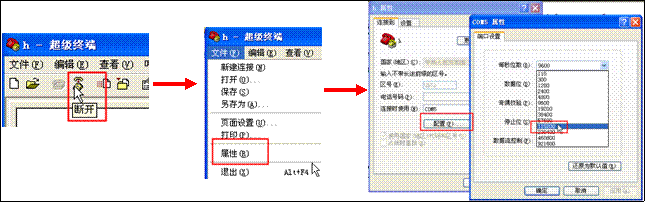
4.执行命令
copy xmodem: flash:filename,其中,filename是硬盘中的IOS的文件名。
在应用程序“超级终端”中,选择菜单
“传输”--->
“发送文件”协议选择:
xmode
5.启动交换机,并修改console口传输速率
switch:
Boot //重启进入switch>模式
6.然后
show version, show flash以核实操作系统。
7.恢复路由器正常设置
Switch(config)#
line console 0Switch(config-line)#
speed 9600 //设置交换机的console口传输速率是9600



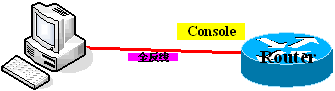
![clip_p_w_picpath006[1] IOS配置applink iOS配置文件和设备管理_shell_04](https://s2.51cto.com/images/blog/202406/27113729_667cde798adac56095.gif)